文本是《WordPress 入门教程(共19篇)》专题的第 11 篇。阅读本文前,建议先阅读前面的文章:
你可以在WordPress大学下载到最新版的WordPress安装包。如果不能在后台直接更新WordPress,那下载到的WordPress安装包又如何手动更新到服务器?今天,倡萌就来简单介绍一下如何手动更新WordPress核心、主题和插件。
手动更新WordPress核心
既然是手动更新,那前提是你要下载到WordPress的安装包,再说一遍,可以在WordPress大学首页的侧边栏下载!下载到的是一个zip格式的压缩包。
第1步:先暂停网站
避免我们在更新网站的时候,访客会遇到各种错误。每个人的主机环境都不一样,那暂停网站的设置也就不一样。需要自己去主机面板找相关的设置选项。我们在这里以宝塔面板为例。
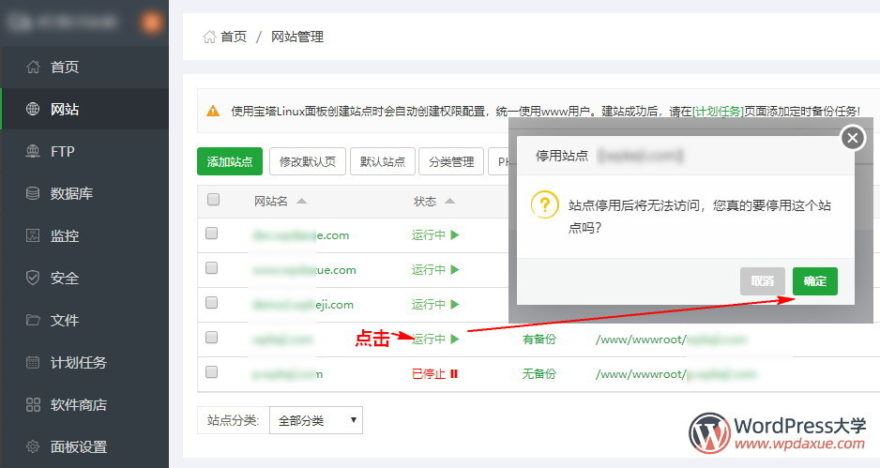
第2步:备份网站数据库和文件
这是最重要的步骤,一定一定一定要备份,样式备份的好习惯!每个人主机环境不一样,备份的方式就不一样。下面以宝塔面板为例,你可以在宝塔面板的【数据库】界面备份数据库:
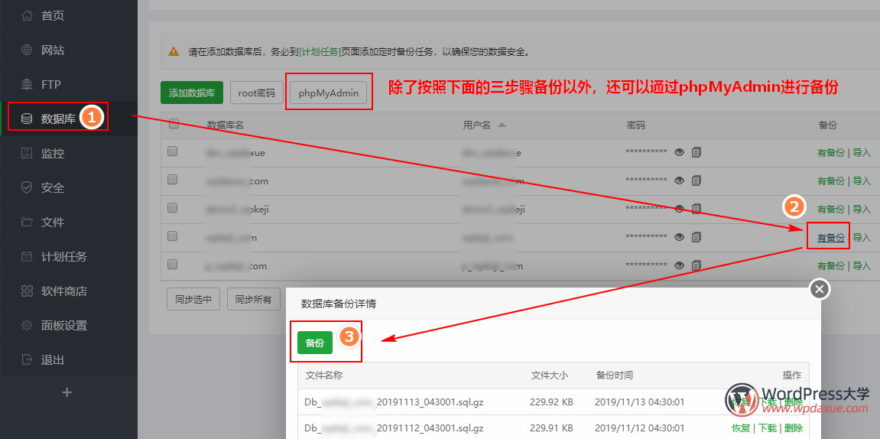
当然了,我们很多主机都提供phpMyAdmin数据库管理界面,你还可以通过phpMyAdmin面板备份下载数据库,宝塔用户可以按照上图界面进入phpMyAdmin(用户名为root,密码就在上图phpMyAdmin按钮的左边)。其他主机面板,可以自己想办法进入phpMyAdmin,具体的备份操作,请看教程《phpMyAdmin教程 之 创建新用户/导入/导出数据库》的导出数据库部分。
关于备份网站文件,同样以宝塔面板为例,可以在【网站】列表界面,直接点击备份。注意,如果网站文件非常多,比如几个GB,并且空间不足,无法备份文件的话,后面的操作一定要小心操作,不要误删wp-content目录下的文件以及其他非WordPress自带的文件!
第3步:访问网站根目录
不同主机面板进入的文件管理界面不一样,这里仍旧以宝塔面板为例。
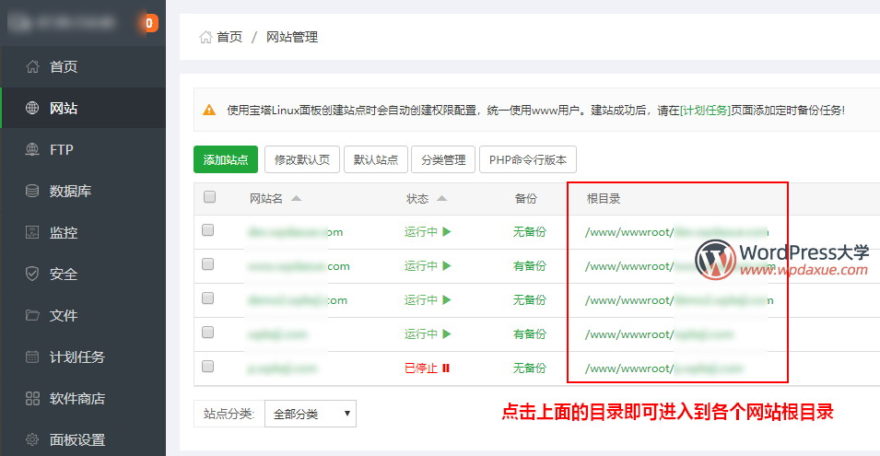
其他面板的话,一般会有一个wwwroot目录或public_html目录,通常就为网站的根目录,只要访问后见到有 wp-admin、wp-content 等目录的界面,说明就是根目录啦。
第4步:上传和解压安装包
我们下载到的是一个zip格式的压缩包,访问网站根目录,如下图宝塔界面:
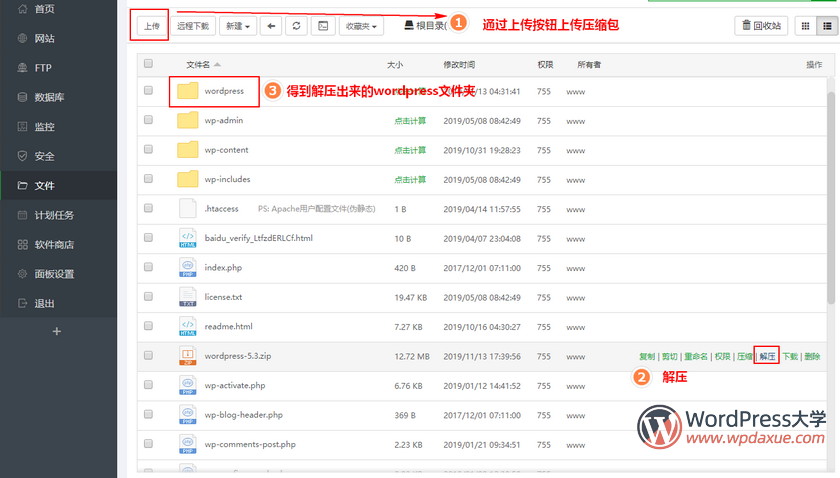
然后我们就按照上图步骤,上传压缩包和解压,得到一个wordpress目录。
第5步:删除旧文件,替换为新文件
首先我们需要删除旧版本的核心文件,注意保留以下文件:
- wp-content 整个目录保留(默认情况下,你的主题、插件和上传的文件都保存在这个目录)
- wp-config.php 文件保留(这个是你网站的配置文件,包含数据库连接信息等等)
- 其他非wordpress自带的文件保留(你可以查看一下wordpress安装包根目录对应的文件名)
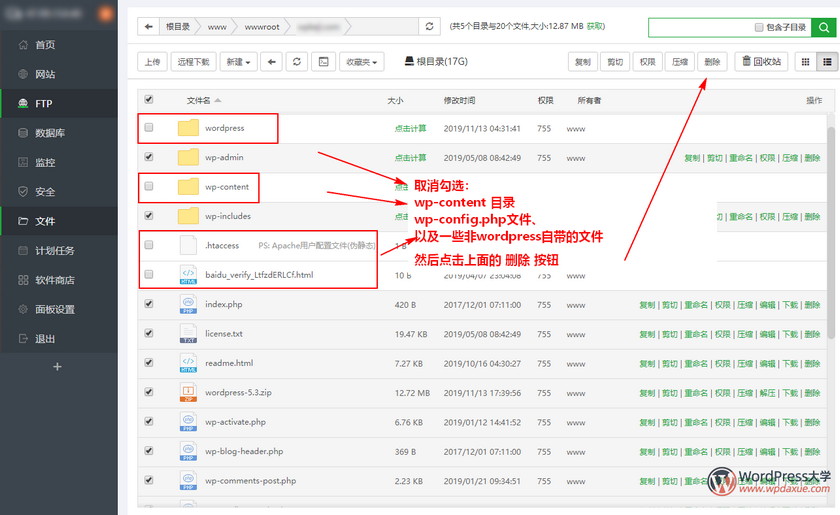
然后,进入到我们解压出来的wordpress目录,全选,然后取消勾选 wp-content 目录,复制:
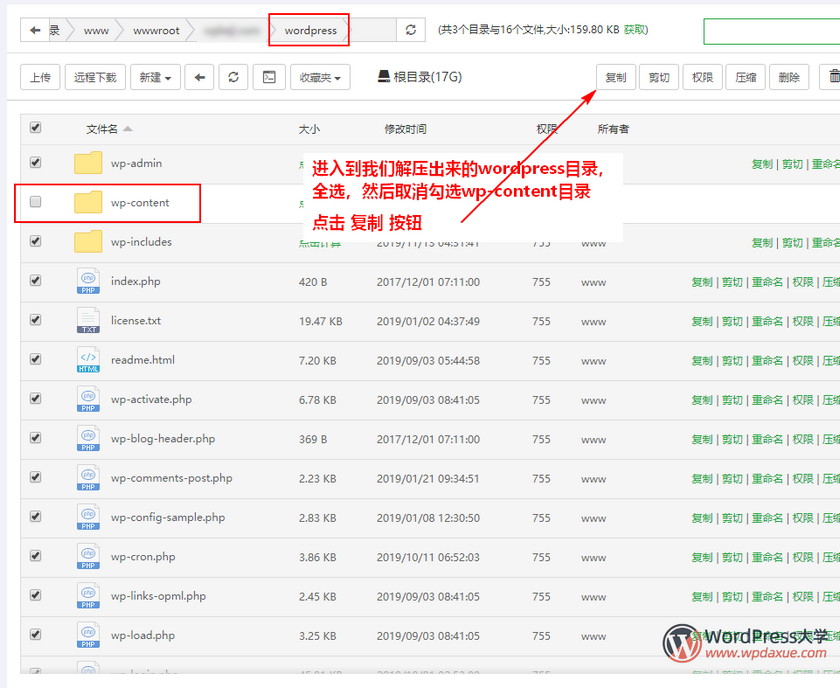
返回到网站根目录,点击“粘贴所有”按钮,就可以将新文件复制到网站根目录啦
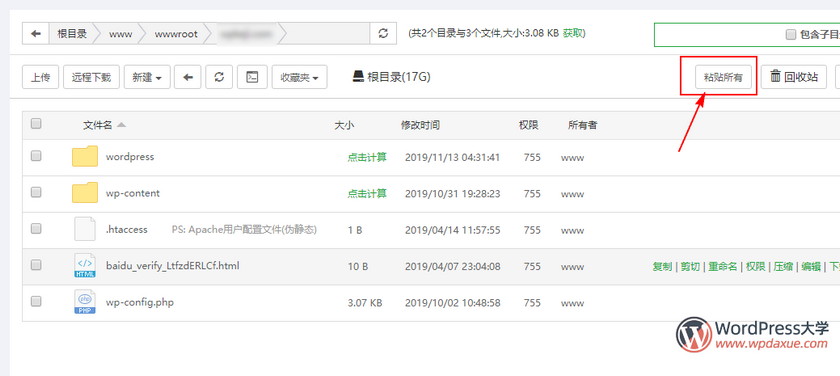
注意,如果你下载到的是中文版的安装包,那你在解压出来的wordpress/wp-content目录下,会看到一个 languages目录,复制这个目录,粘贴覆盖到网站wp-content目录下的同名文件夹,就可以更新语言包啦!
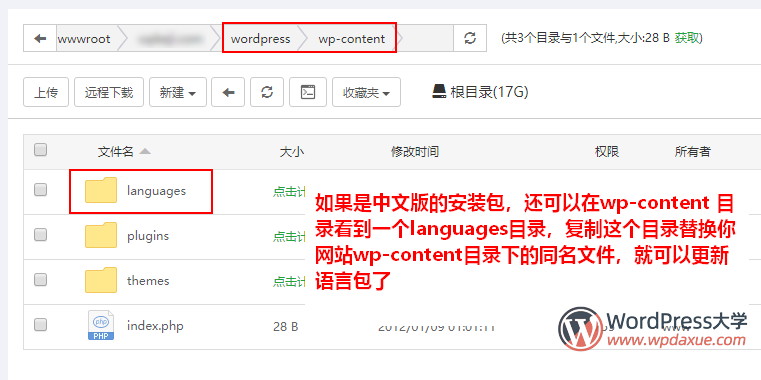
第6步:升级数据库
如果前面暂停了网站,现在我们可以重新开启网站,然后继续操作。
大版本更新一般都是需要升级下数据库的,访问网站域名+/wp-admin/目录,比如 http://www.baidu.com/wp-admin/ ,就会提示你升级数据库,按照下图点击升级即可:
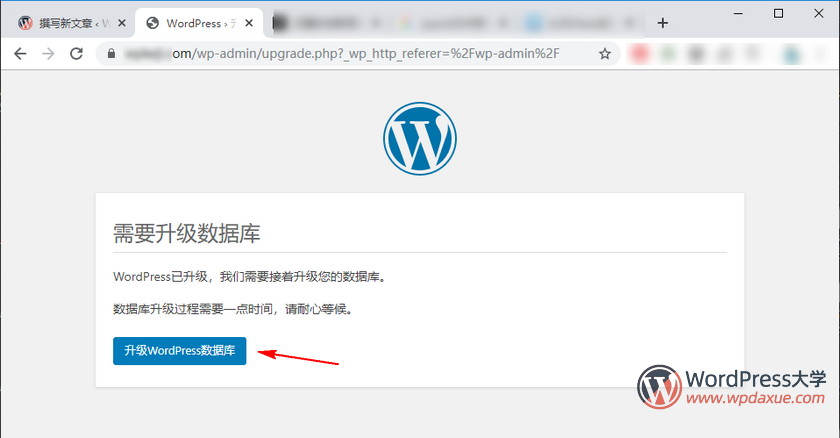
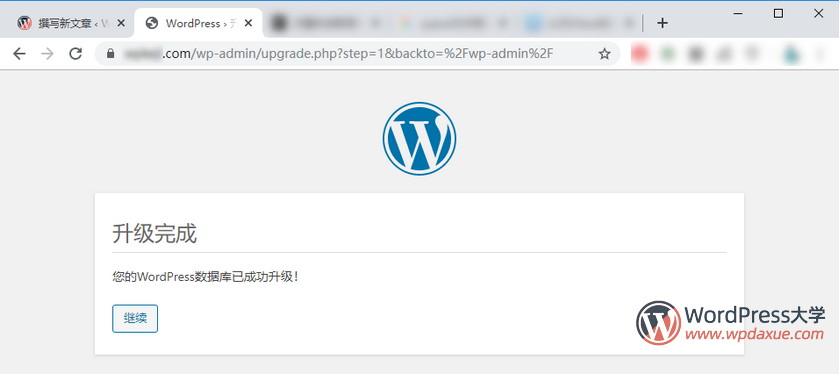
升级完数据库,点击继续,下面提示验证管理员邮箱,这是wordpress 5.3 新增的功能,如果出现这个界面,你可以点击蓝色按钮即可
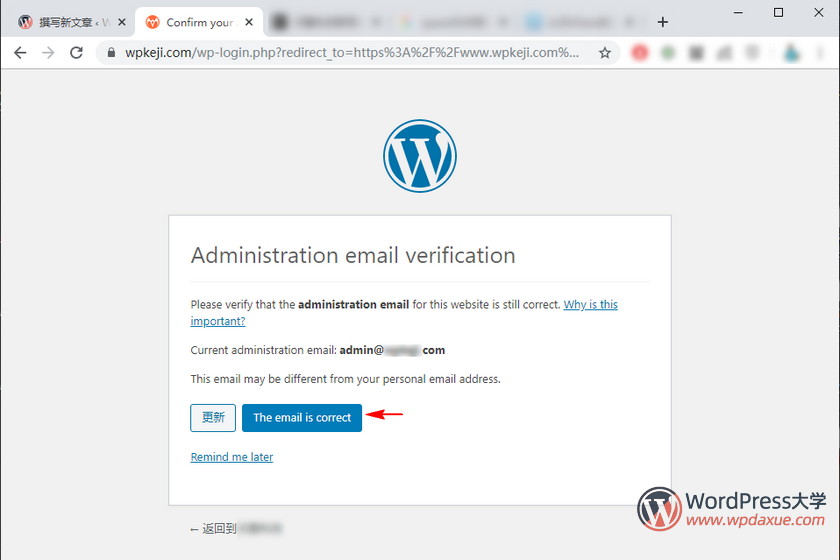
到这里,就完成手动更新WordPress核心了,剩下的就需要登录网站后台,清空一下缓存插件的缓存,如果你的服务器端有php缓存组件,比如opcache,可以重启一下php,以便清除缓存。
不同的主机面板操作可能不一样,但是实现的思路是一样的,你只要清楚哪些目录和文件是要保留的,哪些是要删除和更新的即可!当然了,如果你的主机没有在线文件管理界面,你也可以使用FTP等客户端进行更新替换,操作思路还是一样的,不同的地方就是先在本地电脑解压缩,然后再上传。在此我们不展开写教程了。再次强调:删除文件前一定要进行备份!!!!
手动更新WordPress主题
WordPress所有已安装的主题都在 wp-content/themes 目录,进入到这个目录,你就可以看到你的主题文件夹,备份下载你的旧主题,然后在主机中删除它,重新上传你的新版本主题即可。
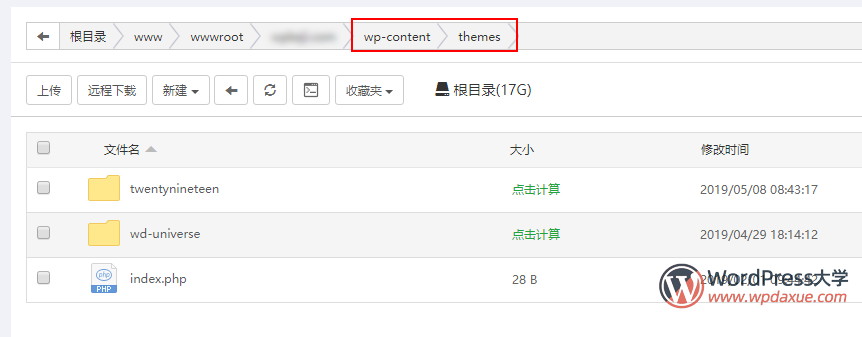
或者你也可以在WordPress后台-外观-主题界面,切换为WordPress默认主题,然后删除旧版主题,重新上传新版本的主题安装包安装启用即可。
手动更新WordPress插件
WordPress所有已安装的插件都在 wp-content/plugins 目录,进入到这个目录,备份下载旧版本插件,然后在主机上删除它,重新上传新版本插件即可。
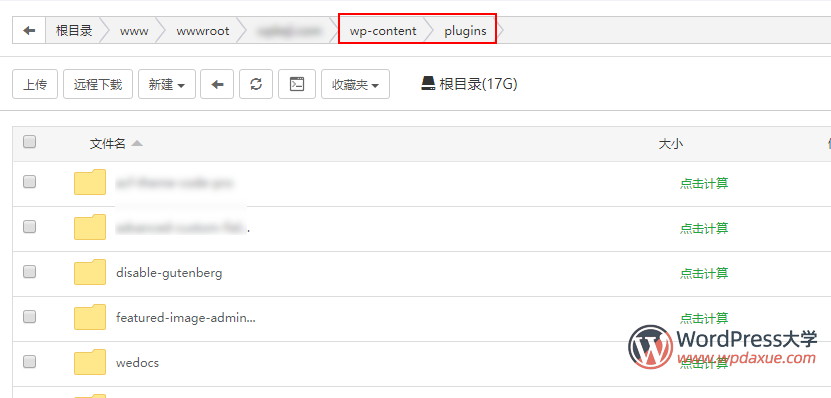
或者,你也可以在WordPress后台-插件-已安装插件,禁用掉旧版本插件,删除旧版本插件,然后上传安装新版本插件即可。
总结
手动更新WordPress核心、主题和插件的前提,就是需要我们明白它们各自的目录在哪里,一般情况下,只要确保不删除以下文件和目录,那都是比较安全的:
- wp-content 整个目录保留(默认情况下,你的主题、插件和上传的文件都保存在这个目录)
- wp-config.php 文件保留(这个是你网站的配置文件,包含数据库连接信息等等)
- 其他非wordpress自带的文件保留(你可以查看一下wordpress安装包根目录对应的文件名)
但是再次强调,更新前一定要备份数据库和网站文件,出现任何问题都可以恢复回去,否则后果很严重!
您已阅读完《WordPress 入门教程(共19篇)》专题的第 11 篇。请继续阅读该专题下面的文章:





不懂就问,什么情况下需要手动更新这些东西呢?
一般情况下,有新版本都可以更新,但是建议做好数据库备份,并且记得更新前的主题和插件版本,一旦更新后出现不兼容,可以恢复数据库和之前的版本
这个问题也很奇怪,我今天发现了,我要装一个插件MemcacheD Is Your Friend,手动访问这个官方网站插件确实是这个提示。
但我直接从我的云服务器(腾讯云和阿里云都有)就可以直接在线安装,也可以在线更新。
这是不是说明腾讯和阿里云解决了这个问题?
偶尔在某些时候可以在线更新,但是也会偶然提示错误
5.3中文版出来了,可惜下载不了,还不挂上来啊?哈哈
多谢提醒,大学首页已添加下载
你这个写的太复杂了,新手会一头懵逼。简单总结下就下面四步。
①.解压下载的安装包,删除里面的wp-content文件夹;
②.用FTP删除服务器上的wp-admin和wp-includes两个文件夹;
③.把本地剩余的文件上传到服务器覆盖所有文件;
④.登录WordPress网站后台,看是否有更新数据库的请求,有就更新,无就已经更新完毕。
至于备份,这么多年确实没碰到也没听说过升级wp把数据库搞挂的情况。
哈哈,精辟
为了凑字数
^_^习惯长篇大论了
百度喜欢长篇大论
你这个也复杂。直接下载到本地,解压并将文件夹从wordpress重命名为你服务器上网站绑定的文件夹名,上传解压覆盖即可。
你这个简单但是不严谨,万一有人用的是默认主题并且自己修改了的,你这么操作就被覆盖了。而wp-admin和wp-includes不删除有几率出现FTP上传覆盖失败的情况(有些垃圾虚拟主机)。
有修改过的文件也会被覆盖掉,不保险